แก้ไขข้อความแจ้งรหัสผ่าน Outlook ปรากฏขึ้นอีกครั้ง
เผยแพร่แล้ว: 2021-11-23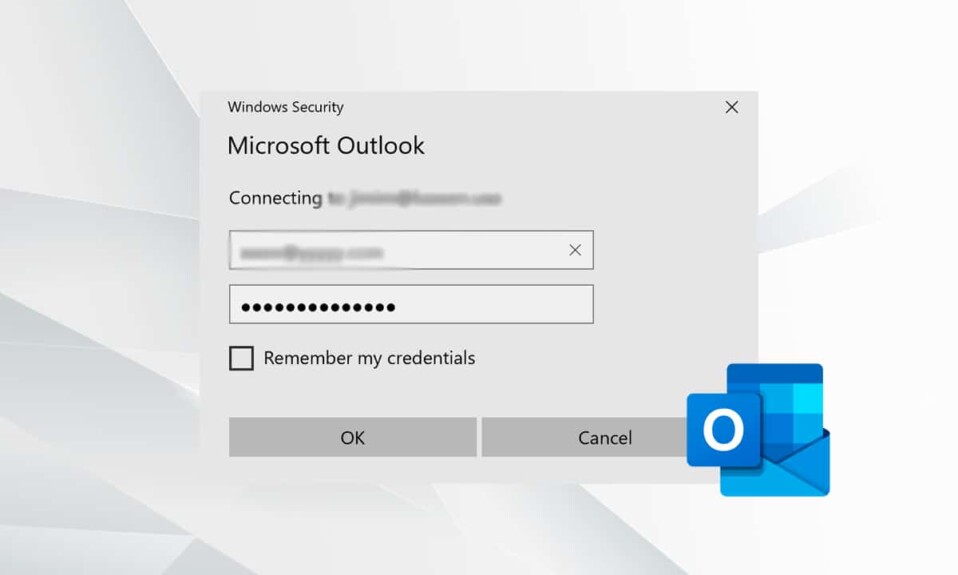
Outlook เป็นหนึ่งในระบบไคลเอนต์อีเมลที่ใช้กันอย่างแพร่หลายมากที่สุดสำหรับการสื่อสารทางธุรกิจ มีส่วนต่อประสานกับผู้ใช้ที่ง่ายต่อการติดตามและกลไกความปลอดภัยชั้นยอดเพื่อการสื่อสารที่ปลอดภัย ผู้ใช้ส่วนใหญ่ใช้แอป Microsoft Windows 10 Outlook Desktop อย่างไรก็ตาม บางครั้งมันไม่ทำงานตามที่ตั้งใจไว้ เนื่องจากมีข้อบกพร่องและข้อบกพร่อง ปัญหาทั่วไปอย่างหนึ่งที่ผู้ใช้หลายคนต้องเผชิญคือ Outlook Password Prompt ปรากฏขึ้นซ้ำแล้วซ้ำอีก อาจทำให้คุณรำคาญเมื่อทำงานในโครงการที่มีความอ่อนไหวต่อเวลา เนื่องจากคุณจะต้องป้อนรหัสผ่านเพื่อทำงานต่อไป เนื่องจากข้อความแจ้งปรากฏขึ้นหลายครั้ง ปัญหานี้เกิดขึ้นใน Outlook เวอร์ชันส่วนใหญ่ รวมถึง Outlook 2016, 2013 และ 2010 อ่านด้านล่างเพื่อเรียนรู้วิธีแก้ไข Microsoft Outlook ถามหารหัสผ่านอยู่เสมอ
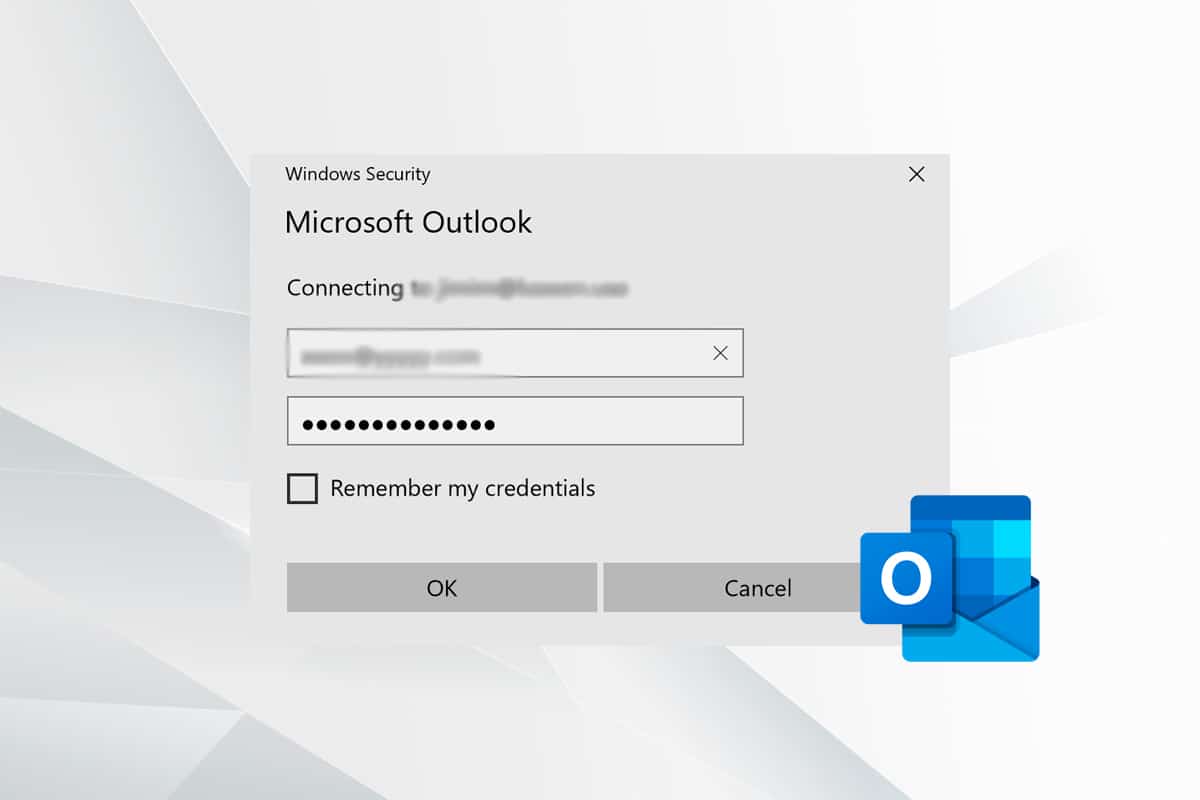
สารบัญ
- วิธีแก้ไขปัญหาการแจ้งรหัสผ่าน Outlook ปรากฏขึ้นอีกครั้ง
- เช็คเบื้องต้น
- วิธีที่ 1: เพิ่มบัญชี Microsoft อีกครั้ง
- วิธีที่ 2: ลบข้อมูลประจำตัวของ Outlook
- วิธีที่ 3: ยกเลิกการเลือกพร้อมท์การเข้าสู่ระบบ Outlook
- วิธีที่ 4: เปิดใช้งานคุณสมบัติจำรหัสผ่าน
- วิธีที่ 5: ติดตั้งโปรแกรมปรับปรุงล่าสุดสำหรับ Outlook
- วิธีที่ 6: สร้างบัญชี Outlook ใหม่
- วิธีที่ 7: เริ่ม Outlook ในเซฟโหมดและปิดใช้งาน Add-Ins
- วิธีที่ 8: เพิ่มการยกเว้นใน Windows Firewall
วิธีแก้ไขปัญหาการแจ้งรหัสผ่าน Outlook ปรากฏขึ้นอีกครั้ง
Microsoft Outlook ขอรหัสผ่านด้วยเหตุผลหลายประการ ได้แก่:
- ผลิตภัณฑ์ป้องกันไวรัสที่ทำงานไม่ถูกต้อง
- บั๊กในการอัปเดต Windows ล่าสุด
- โปรไฟล์ Outlook เสียหาย
- ปัญหาเกี่ยวกับการเชื่อมต่อเครือข่าย
- รหัสผ่าน Outlook ไม่ถูกต้องที่บันทึกไว้ใน Credential Manager
- การกำหนดค่าที่ไม่เหมาะสมของการตั้งค่าอีเมล Outlook
- การตั้งค่าการตรวจสอบสิทธิ์สำหรับเซิร์ฟเวอร์ขาออกและเซิร์ฟเวอร์รับ
- ปัญหาเกี่ยวกับปฏิทินที่แชร์
เช็คเบื้องต้น
สาเหตุทั่วไปที่ Outlook ยังคงขอให้คุณใส่รหัสผ่านคือการเชื่อมต่อเครือข่ายที่เชื่องช้าหรือไม่น่าเชื่อถือ อาจขาดการติดต่อกับเซิร์ฟเวอร์เมล ร้องขอข้อมูลประจำตัวขณะพยายามเข้าร่วมใหม่ วิธีแก้ไขคือ เปลี่ยนไปใช้การเชื่อมต่อเครือข่ายที่เสถียรยิ่งขึ้น
วิธีที่ 1: เพิ่มบัญชี Microsoft อีกครั้ง
คุณสามารถลองยกเลิกการเชื่อมต่อบัญชี Microsoft จากอุปกรณ์ของคุณด้วยตนเอง แล้วเพิ่มอีกครั้งเพื่อหยุด Outlook ที่ถามหารหัสผ่านอยู่เสมอ
1. กดปุ่ม Windows + X พร้อมกันและคลิกที่ Settings
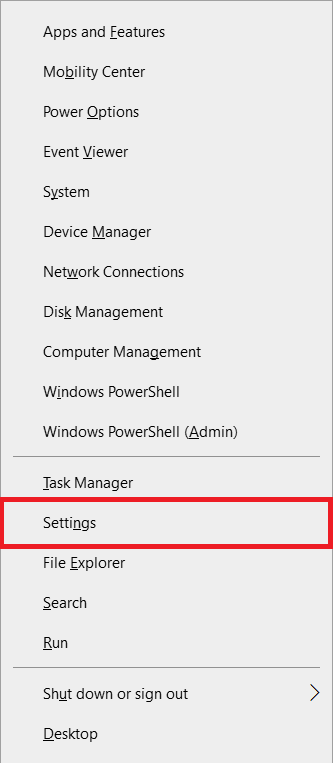
2. เลือกการตั้งค่า บัญชี ตามที่แสดง
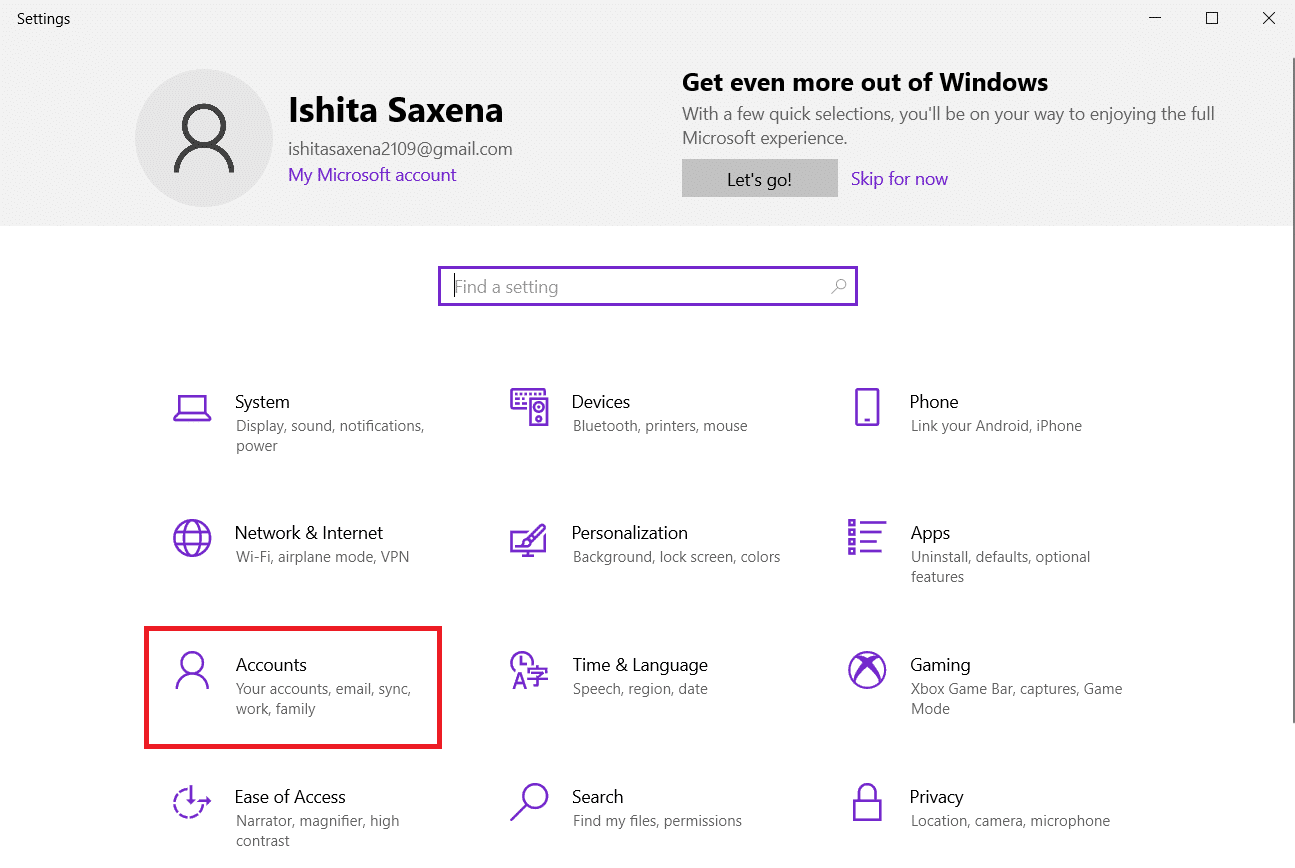
3. เลือก อีเมลและบัญชี ในบานหน้าต่างด้านซ้าย
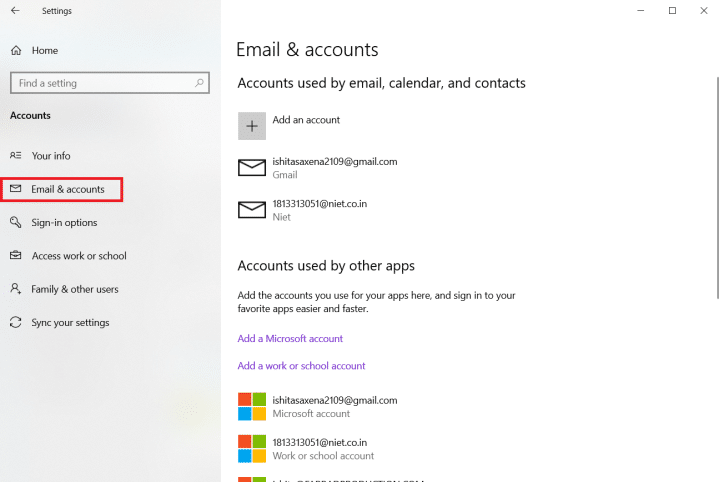
4. ใต้ บัญชีที่ใช้โดยแอปอื่น ให้เลือกบัญชีของคุณแล้วคลิก จัดการ
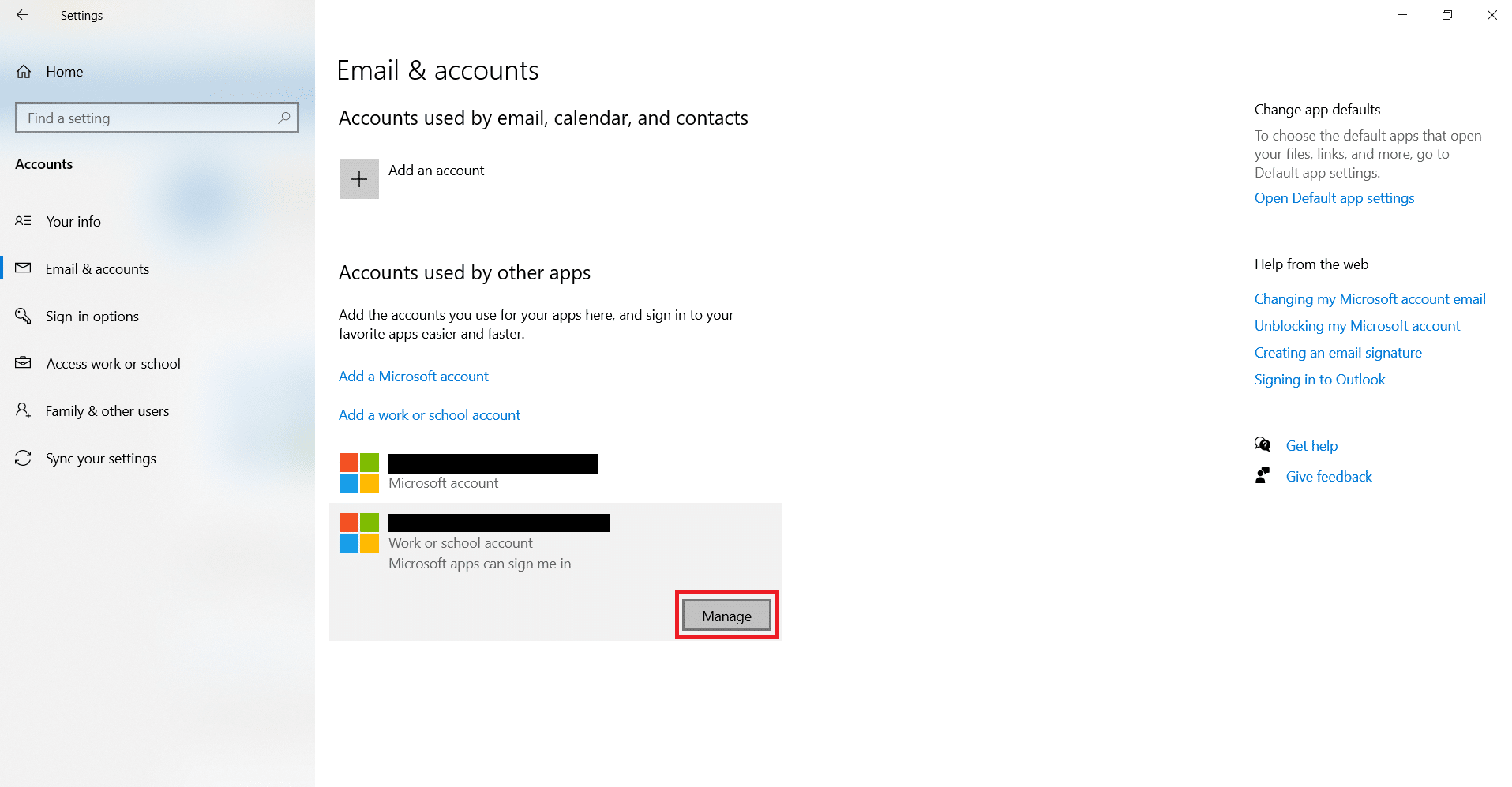
5. คุณจะถูกเปลี่ยนเส้นทางไปยัง หน้าบัญชี Microsoft ผ่าน Microsoft Edge คลิกที่ตัวเลือก จัดการ ภายใต้ อุปกรณ์
6. จากนั้นคลิกที่ ลบอุปกรณ์ ตัวเลือกที่แสดงเน้น
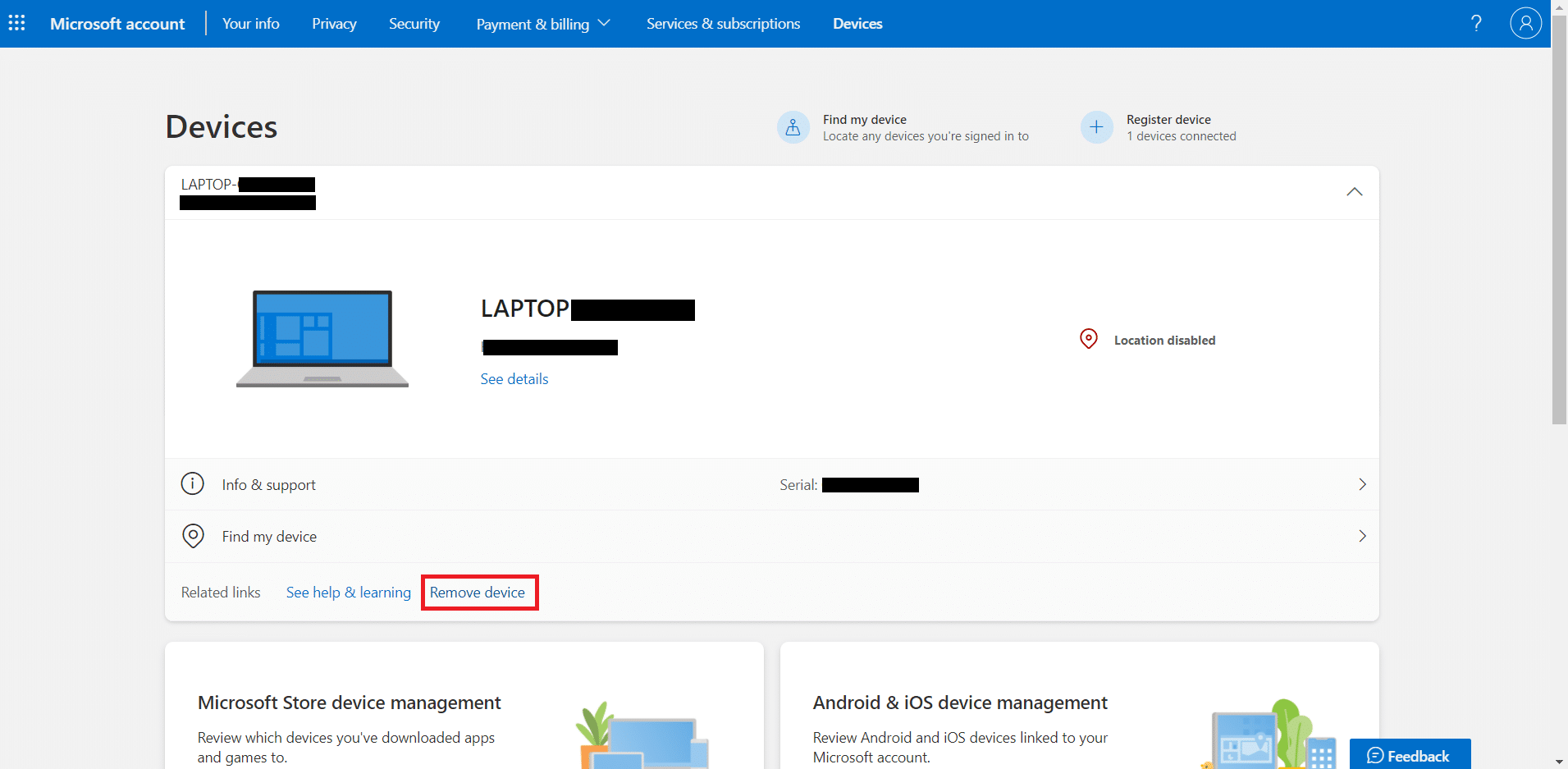
7. คลิกที่ตัวเลือกใดตัวเลือกหนึ่งเหล่านี้เพื่อเพิ่มอุปกรณ์ในบัญชีของคุณอีกครั้ง:
- เพิ่มบัญชี Microsoft
- เพิ่มบัญชีที่ทำงานหรือโรงเรียน
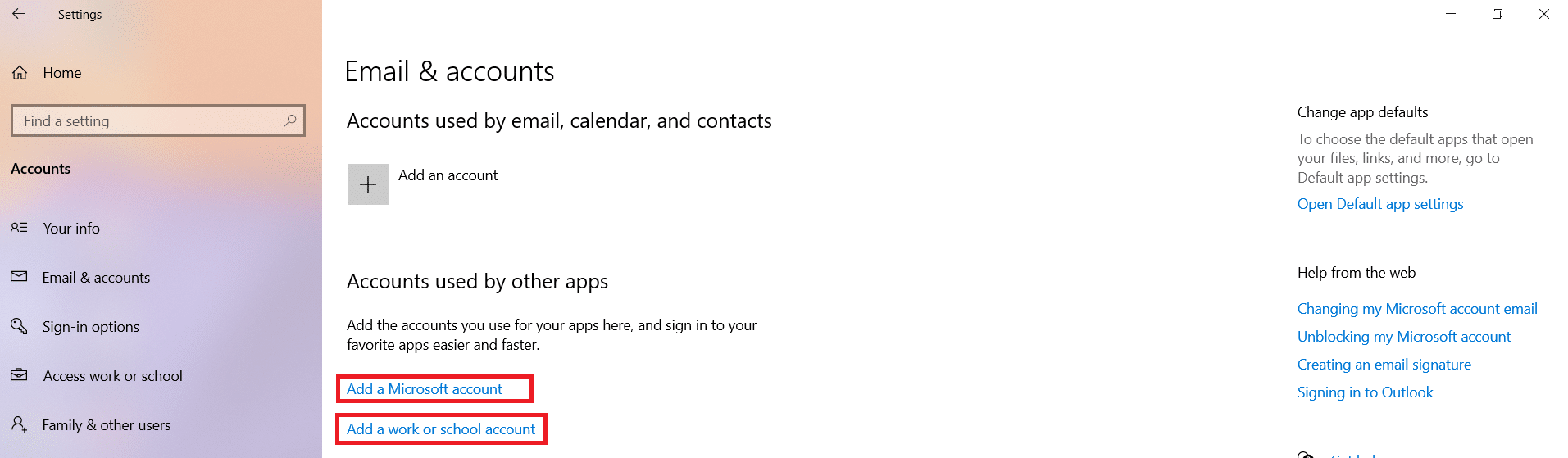
วิธีที่ 2: ลบข้อมูลประจำตัวของ Outlook
สิ่งสำคัญคือต้องล้าง Credential Manager เนื่องจากอาจใช้รหัสผ่านที่ไม่ถูกต้อง ต่อไปนี้เป็นวิธีแก้ไขปัญหาการแจ้งรหัสผ่านของ Microsoft Outlook อีกครั้ง:
1. เปิด แผงควบคุม โดยค้นหาใน แถบค้นหาของ Windows ดังที่แสดง
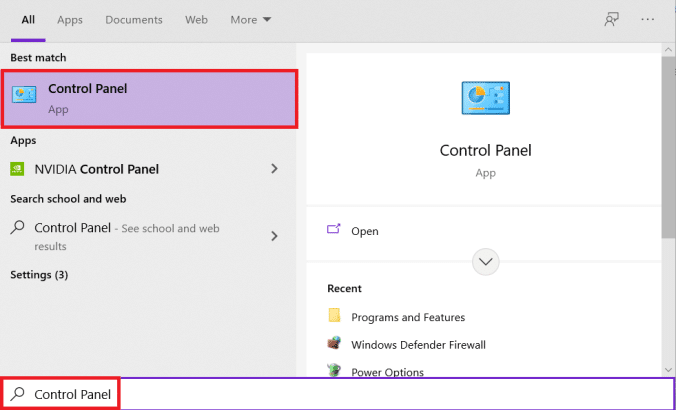
2. ตั้งค่า ดูโดย > ไอคอนขนาดเล็ก และคลิกที่ Credential Manager ดังที่แสดง
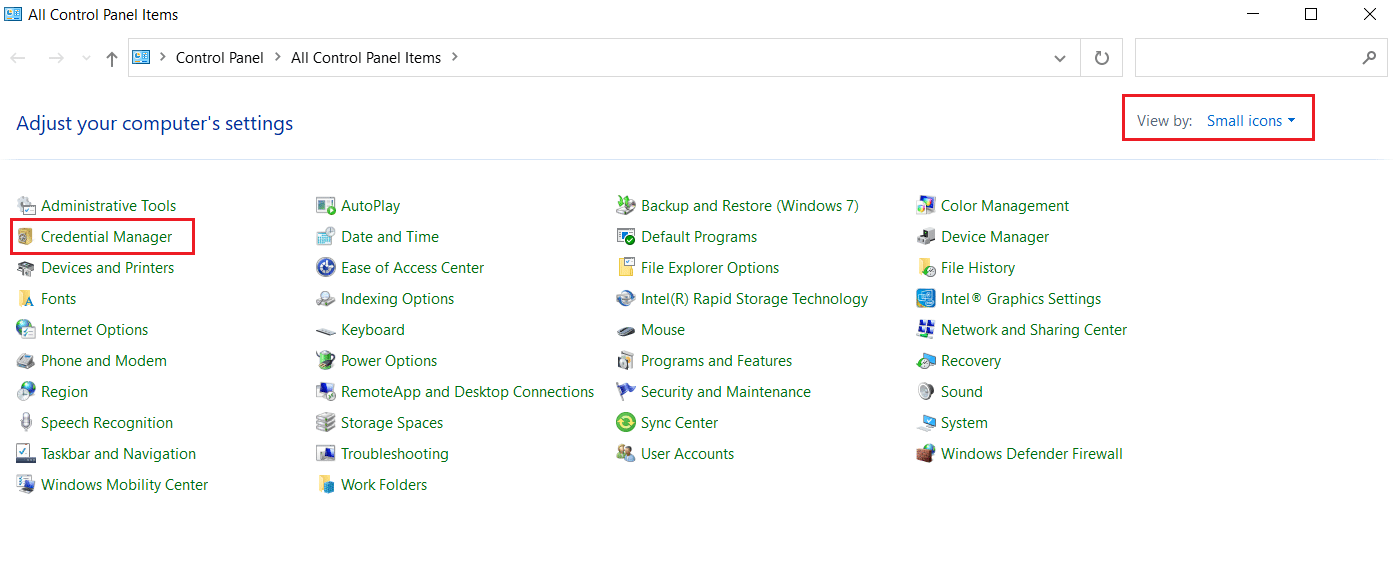
3. ที่นี่ คลิกที่ Windows Credentials ดังที่แสดงด้านล่าง
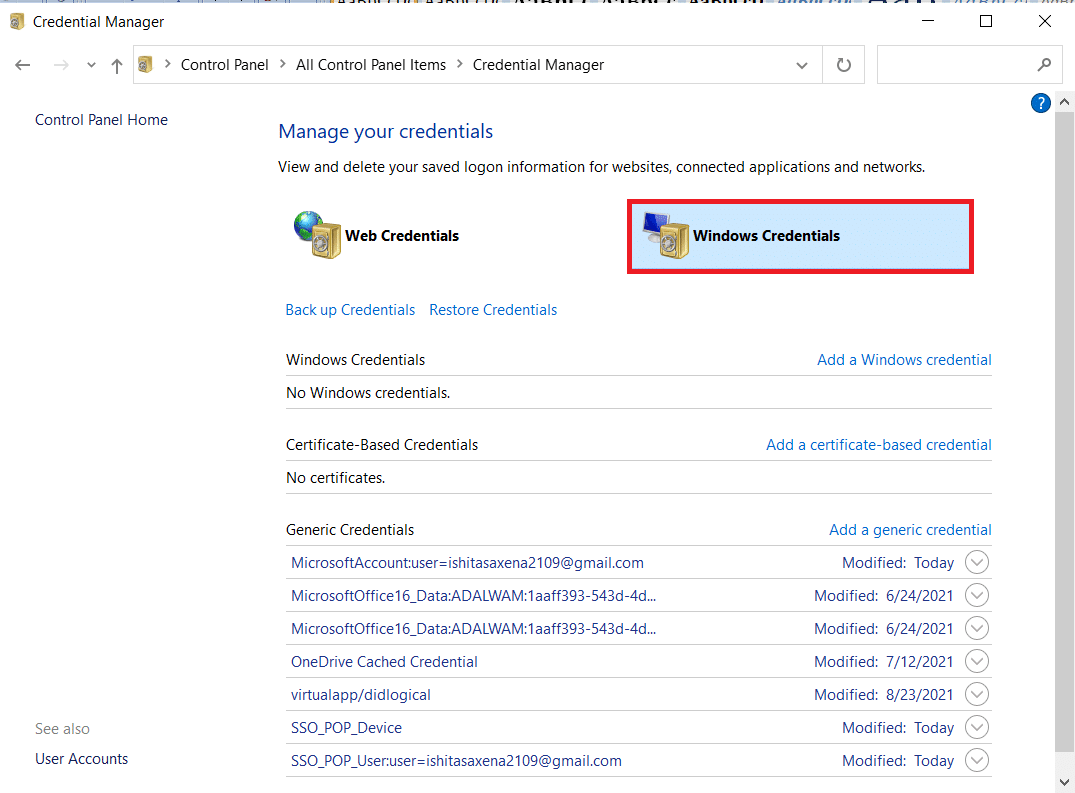
4. ค้นหาข้อมูลประจำตัว บัญชี Microsoft ของคุณในส่วน ข้อมูลประจำตัวทั่วไป
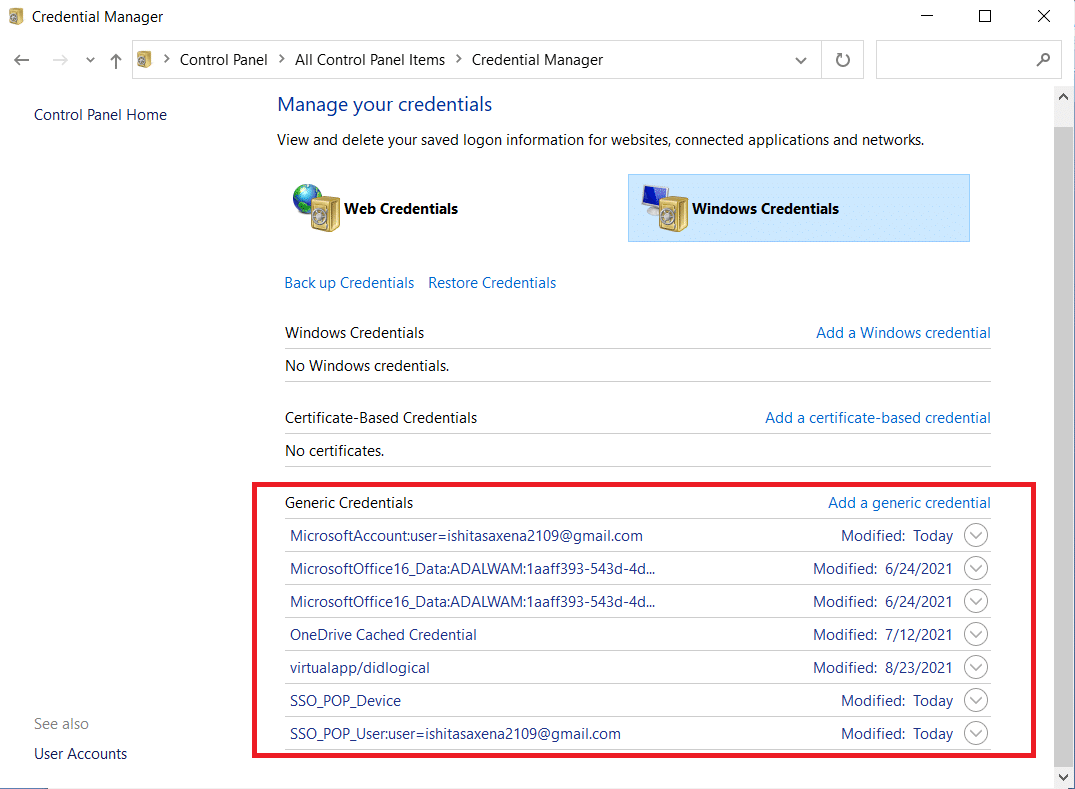
5. เลือก ข้อมูลประจำตัวบัญชี Microsoft ของคุณและคลิกที่ Remove ดังที่แสดงไว้
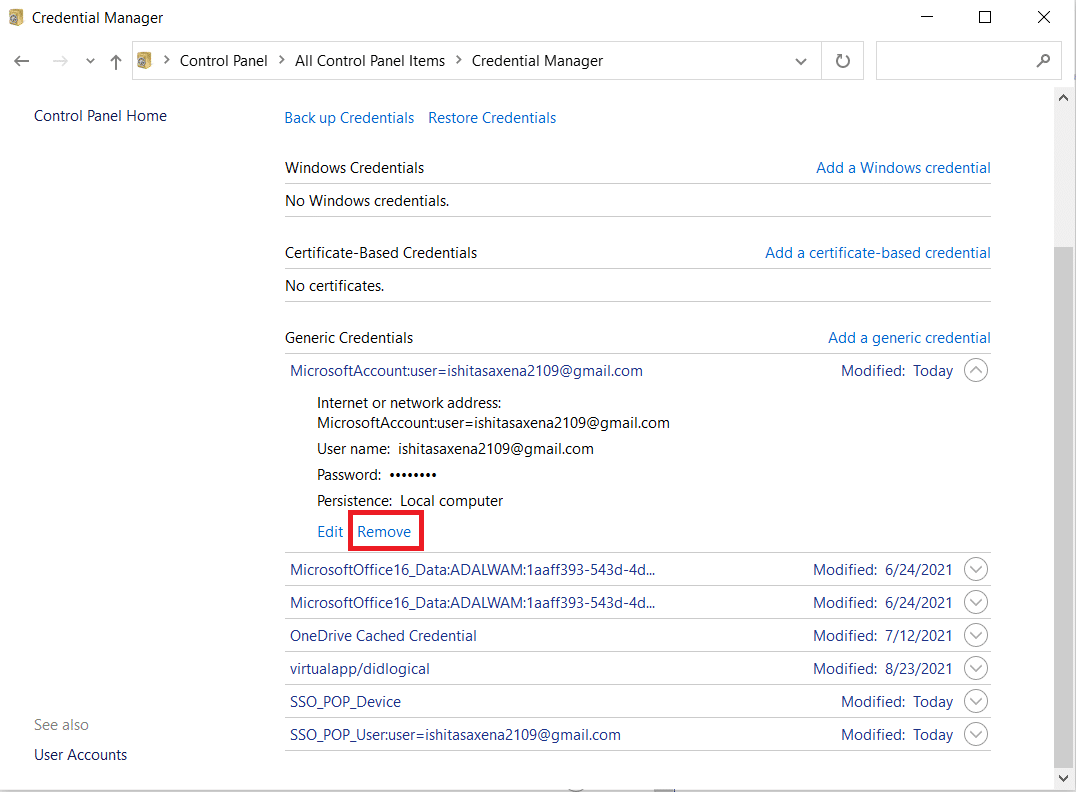
6. ในข้อความเตือน ให้เลือก ใช่ เพื่อยืนยันการลบ
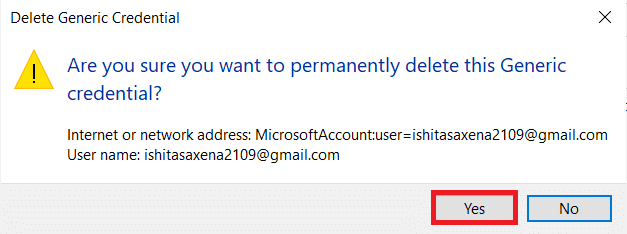
7. ทำซ้ำ ขั้นตอนเหล่านี้จนกว่าข้อมูลประจำตัวทั้งหมดที่เชื่อมต่อกับที่อยู่อีเมลของคุณจะถูกลบออก
วิธีนี้จะช่วยล้างรหัสผ่านที่แคชไว้ทั้งหมดและอาจแก้ไขปัญหานี้ได้
อ่านเพิ่มเติม: วิธีซิงค์ Google ปฏิทินกับ Outlook
วิธีที่ 3: ยกเลิกการเลือกพร้อมท์การเข้าสู่ระบบ Outlook
เมื่อมีการเปิดการตั้งค่าการระบุผู้ใช้ใน Outlook ที่ใช้บัญชี Exchange ระบบจะแจ้งให้คุณใส่ข้อมูลการรับรองความถูกต้องเสมอ Microsoft Outlook นี้คอยถามถึงปัญหารหัสผ่านที่น่ารำคาญ ดังนั้น หากคุณต้องการกำจัดพรอมต์รหัสผ่าน Outlook ให้ลบตัวเลือกนี้ดังนี้:
หมายเหตุ: ขั้นตอนที่กำหนดได้รับการตรวจสอบในเวอร์ชัน Microsoft Outlook 2016
1. เปิด Outlook จาก แถบค้นหาของ Windows ดังที่แสดงด้านล่าง
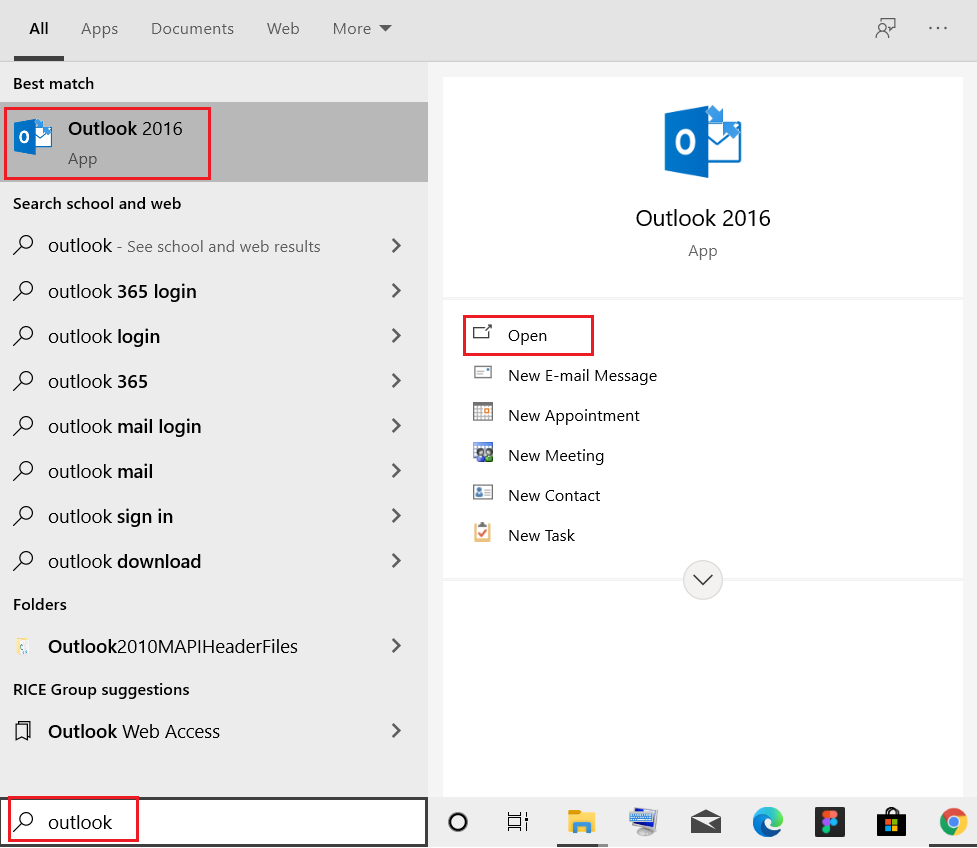
2. คลิกที่แท็บ ไฟล์ ตามที่ไฮไลต์
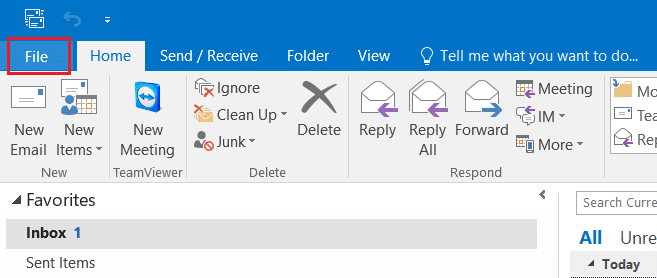
3. ที่นี่ ในส่วน ข้อมูลบัญชี เลือกเมนูแบบเลื่อนลง การตั้งค่าบัญชี จากนั้น คลิกที่การ ตั้งค่าบัญชี… ตามที่แสดง
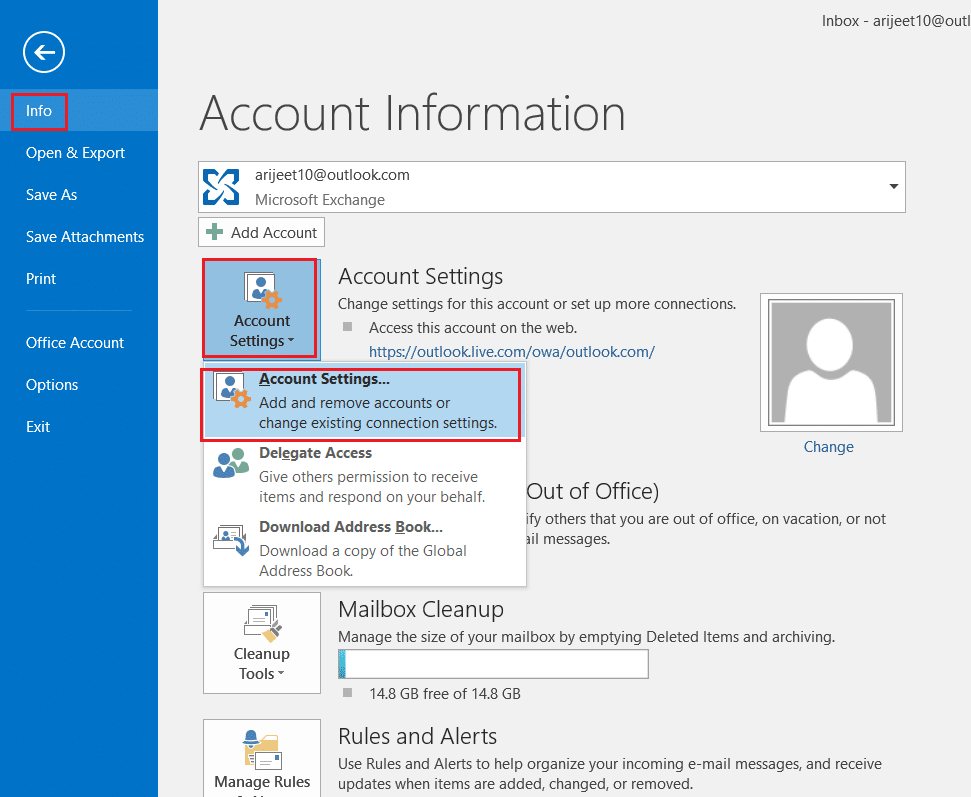
4. เลือก บัญชี Exchange ของคุณและคลิกที่ Change...
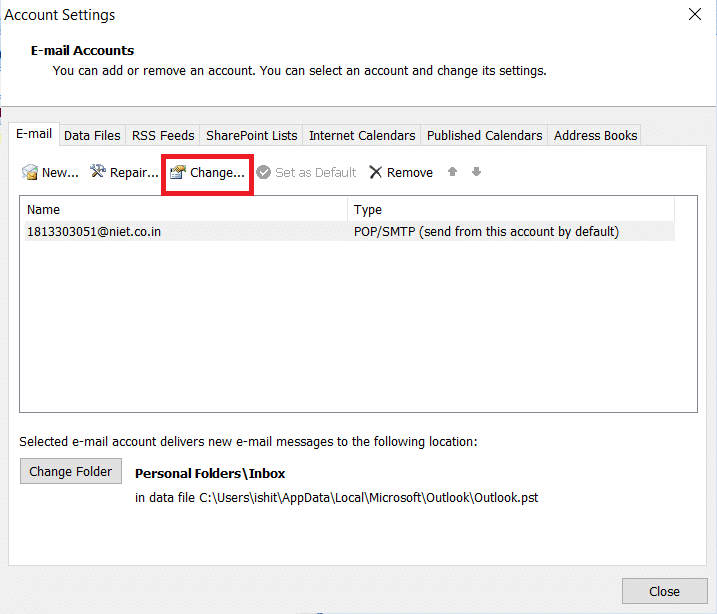
5. ตอนนี้ คลิกที่ปุ่ม การตั้งค่าเพิ่มเติม… ดังที่แสดง
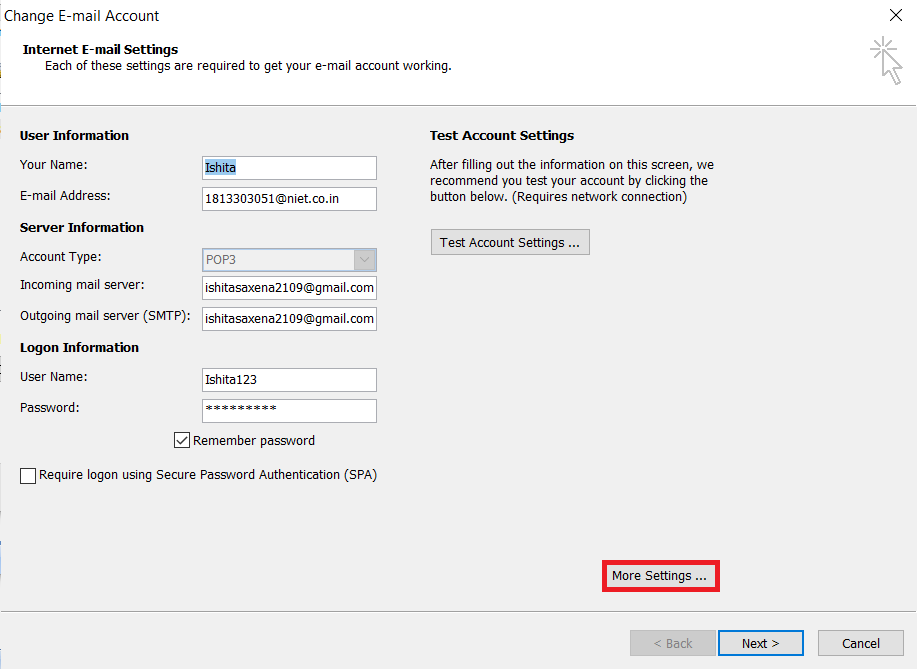
6. สลับไปที่แท็บ Security และยกเลิกการเลือกตัวเลือก Always prompt for logon credentials ในส่วน การระบุผู้ใช้
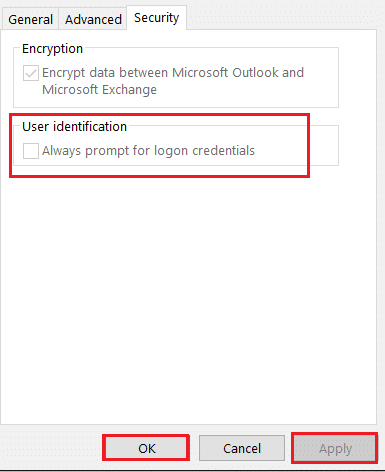

7. สุดท้าย คลิกที่ Apply > OK เพื่อบันทึกการเปลี่ยนแปลง
วิธีที่ 4: เปิดใช้งานคุณสมบัติจำรหัสผ่าน
ในกรณีอื่นๆ Microsoft Outlook ยังคงถามถึงปัญหารหัสผ่านเนื่องจากการกำกับดูแลที่ไม่ซับซ้อน เป็นไปได้ว่าคุณไม่ได้เลือกตัวเลือกจำรหัสผ่านไว้ขณะลงชื่อเข้าใช้ ซึ่งเป็นสาเหตุของปัญหา ในกรณีนี้ คุณจะต้องเปิดใช้งานตัวเลือกตามที่อธิบายไว้ด้านล่าง:
1. เปิด Outlook
2. ไปที่ File > Account Settings > Account Settings… ตามคำแนะนำใน วิธีที่ 3
3. ตอนนี้ ดับเบิลคลิกบัญชีของคุณภายใต้แท็บ อีเมล ตามที่แสดงไว้
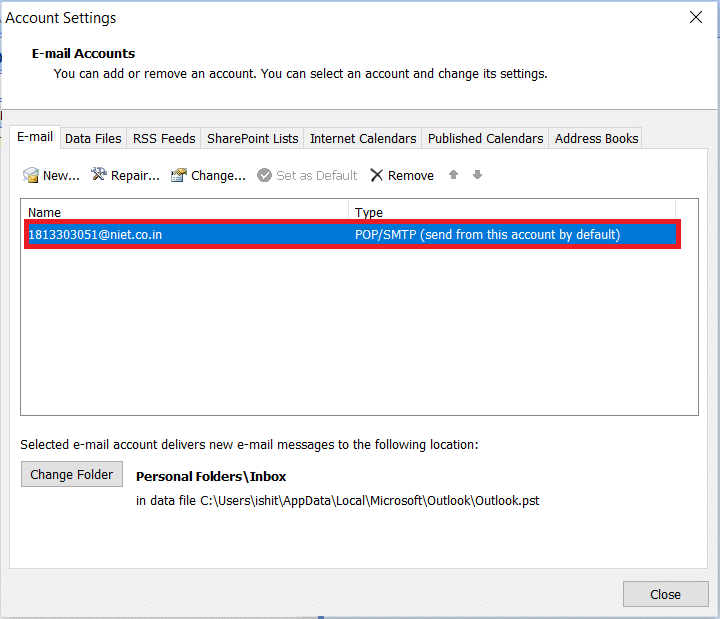
4. ที่นี่ ทำเครื่องหมายที่ช่องทำเครื่องหมาย จำรหัสผ่าน ตามที่แสดง
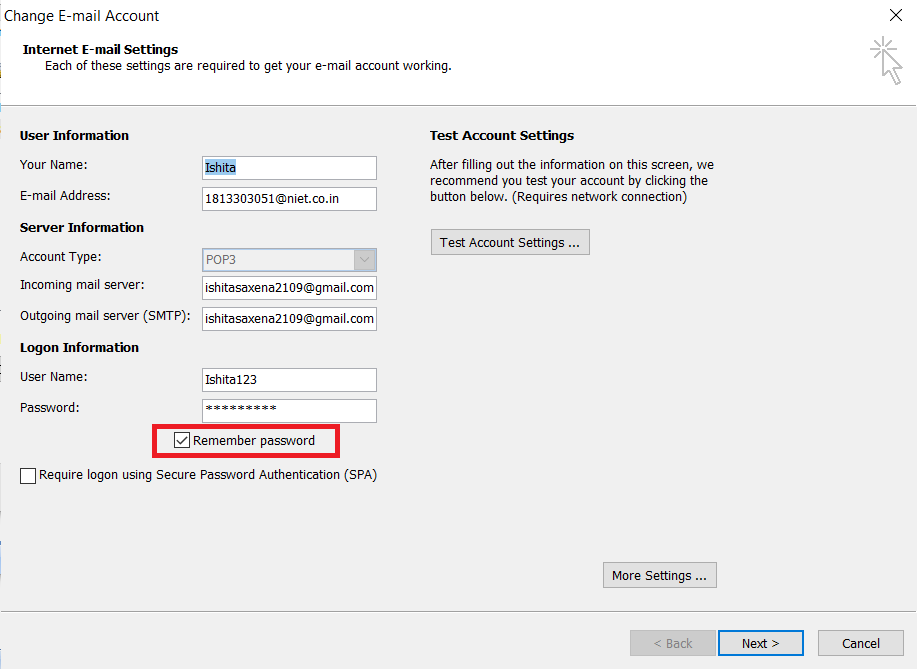
5. สุดท้าย ให้คลิกที่ Next > Finish เพื่อบันทึกการเปลี่ยนแปลงเหล่านี้
อ่านเพิ่มเติม: วิธีเรียกคืนอีเมลใน Outlook?
วิธีที่ 5: ติดตั้งโปรแกรมปรับปรุงล่าสุดสำหรับ Outlook
หากไม่มีทางเลือกอื่นใดที่แก้ปัญหา Microsoft Outlook ถามหาปัญหารหัสผ่านอยู่เรื่อยๆ แสดงว่าแอปพลิเคชัน Outlook ของคุณอาจทำงานผิดปกติ ด้วยเหตุนี้ คุณจะต้องดาวน์โหลดและติดตั้ง Outlook เวอร์ชันล่าสุดเพื่อแก้ไขปัญหาพร้อมท์รหัสผ่าน Outlook ด้านล่างนี้เป็นขั้นตอนในการดำเนินการ:
หมายเหตุ: ขั้นตอนที่กำหนดได้รับการตรวจสอบในเวอร์ชัน Microsoft Outlook 2007
1. เปิด Outlook จากแถบ ค้นหาของ Windows
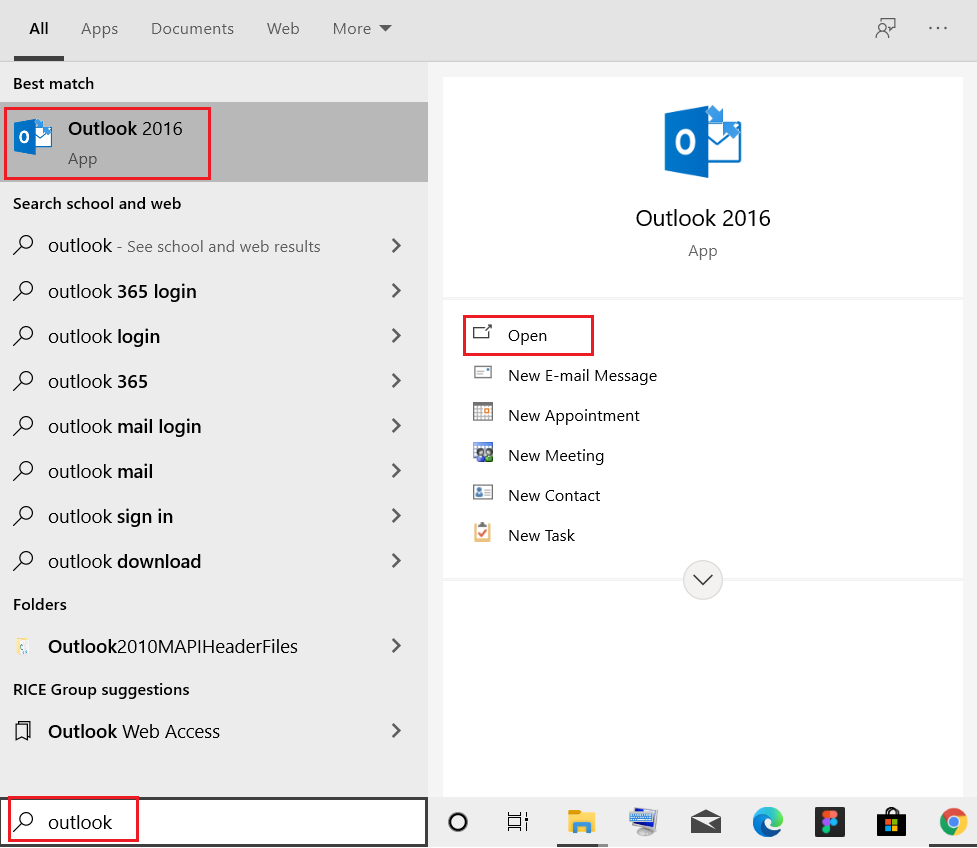
2. คลิกที่ Help ตามที่แสดง
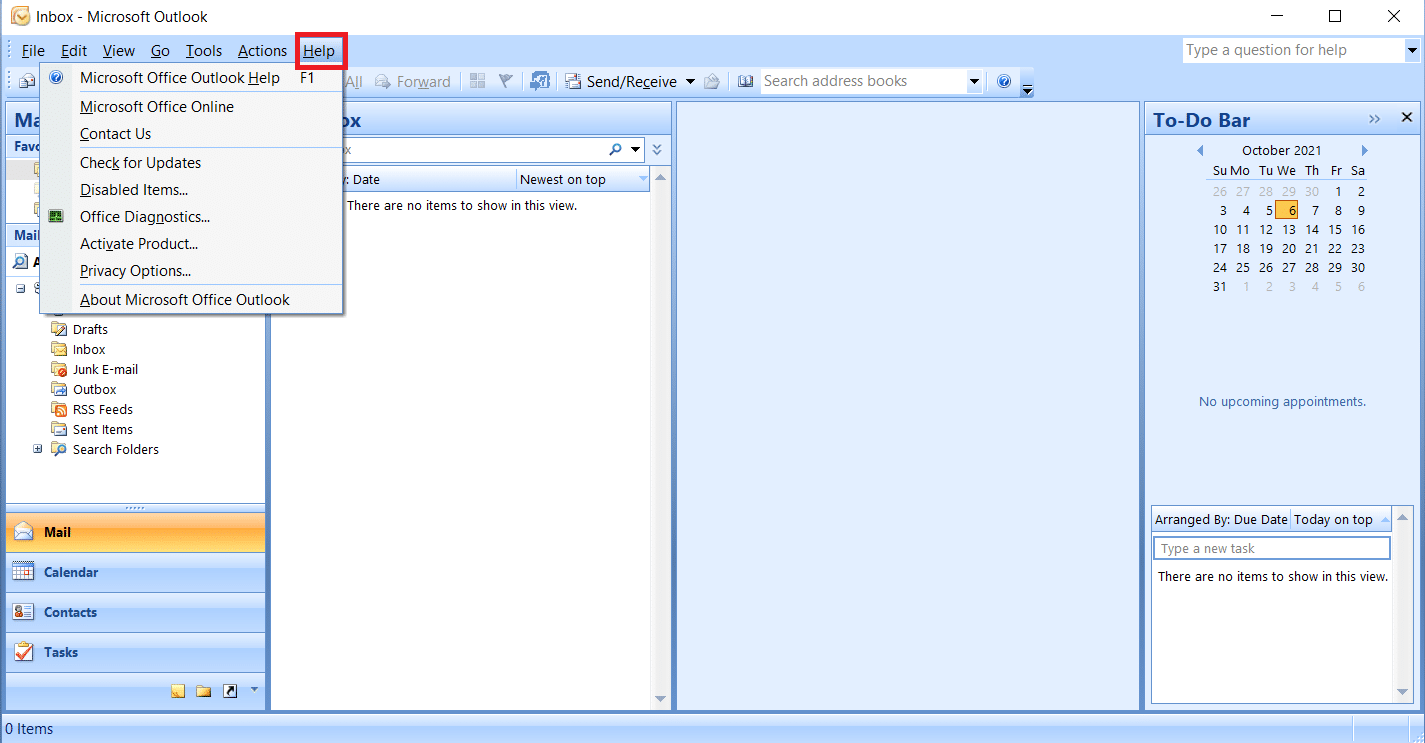
3. คลิกที่ Check for Updates ที่ไฮไลต์ไว้
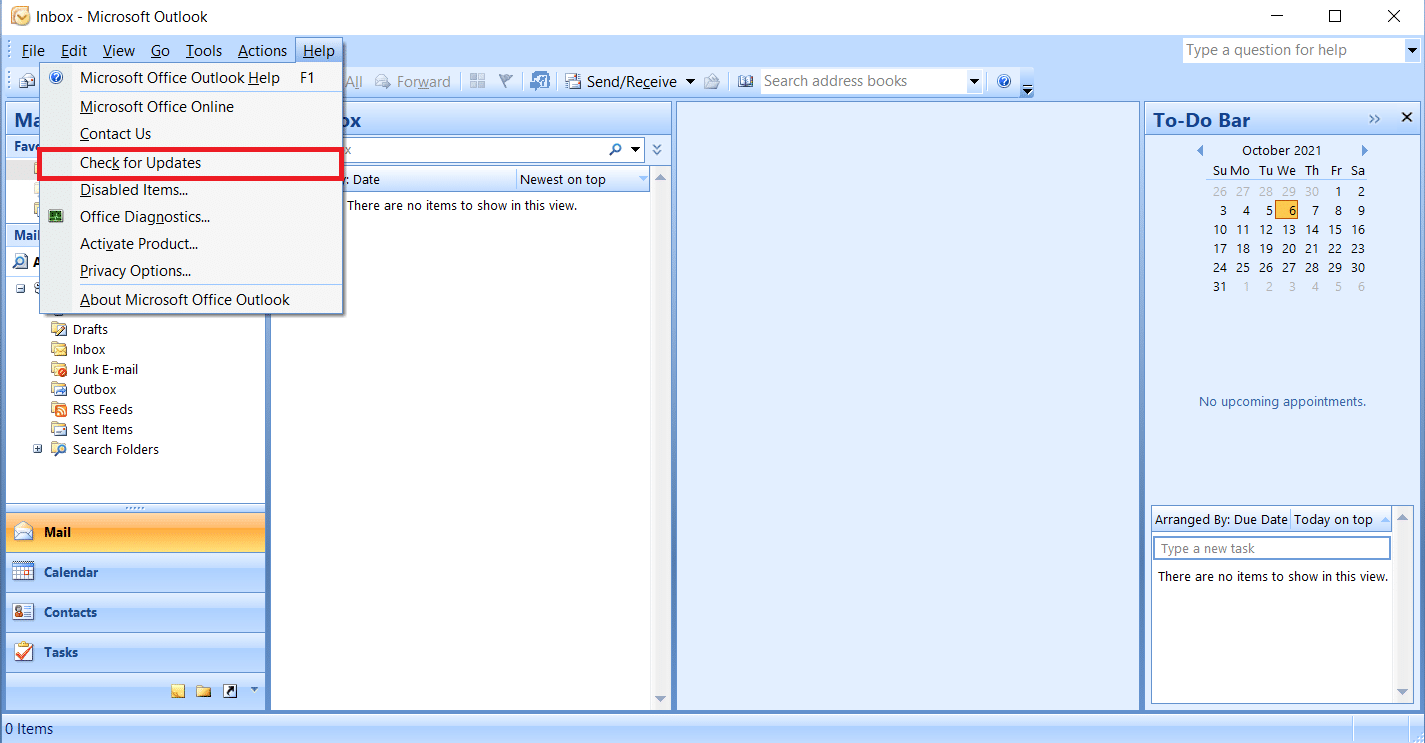
เคล็ดลับสำหรับมือโปร: ขอแนะนำให้ดูแลซอฟต์แวร์ของคุณให้ทันสมัยอยู่เสมอ เพื่อแก้ไขปัญหาด้านความปลอดภัยและเพิ่มคุณสมบัติใหม่ๆ นอกจากนี้ คลิกที่นี่เพื่อดาวน์โหลดโปรแกรมปรับปรุง MS Office สำหรับ MS Office และ MS Outlook เวอร์ชันอื่นๆ ทั้งหมด
วิธีที่ 6: สร้างบัญชี Outlook ใหม่
Outlook อาจจำรหัสผ่านไม่ได้เนื่องจากโปรไฟล์เสียหาย เมื่อต้องการแก้ไขปัญหาพร้อมท์รหัสผ่าน Outlook ให้ลบออก และสร้างโปรไฟล์ใหม่ใน Outlook
หมายเหตุ: มีการตรวจสอบขั้นตอนที่กำหนดใน Windows 7 และ Outlook 2007
1. เปิด แผงควบคุม จาก เมนูเริ่ม
2. ตั้งค่า View by > Large icons แล้วคลิก Mail (Microsoft Outlook)
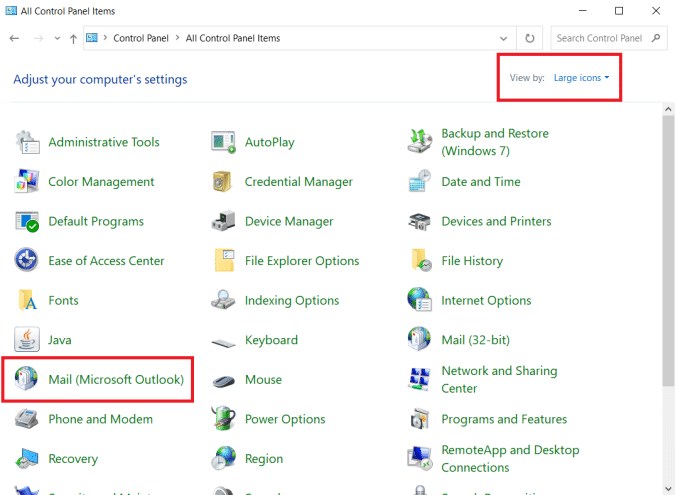
3. ตอนนี้ คลิกที่ แสดงโปรไฟล์… ตัวเลือกที่แสดงเน้น
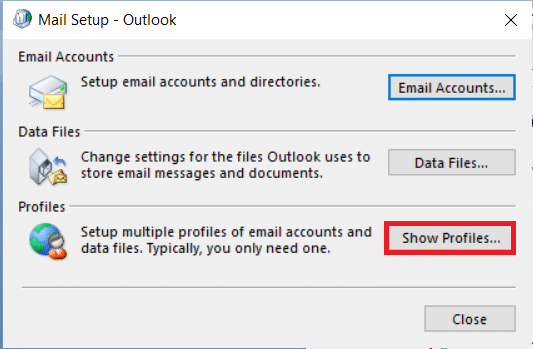
4. จากนั้นคลิกปุ่ม เพิ่ม ในแท็บ ทั่วไป
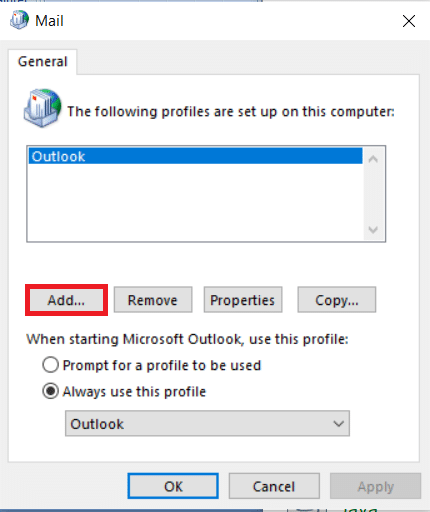
5. ถัดไป พิมพ์ ชื่อโปรไฟล์ แล้วคลิก ตกลง
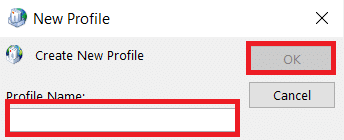
6. จากนั้น ป้อนรายละเอียดที่ต้องการ ( Your Name, Email Address, Password & Retype Password ) ในส่วน บัญชีอีเมล จากนั้นคลิก Next > Finish
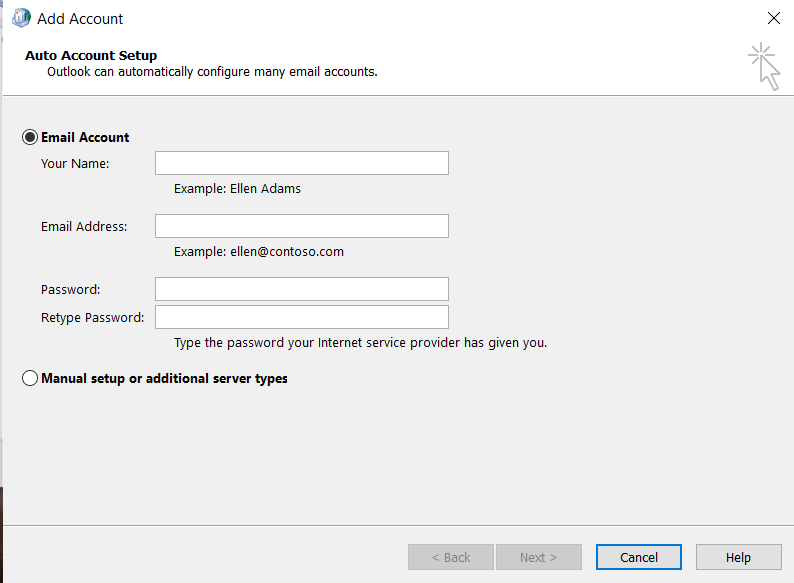
7. ทำซ้ำ ขั้นตอนที่ 1 – 3 แล้วคลิก บัญชีใหม่ ของคุณจากรายการ
8. จากนั้นตรวจสอบ ใช้โปรไฟล์นี้เสมอ ตัวเลือก
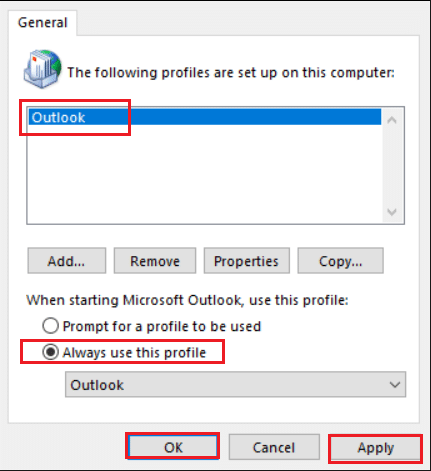
9. คลิก ใช้ > ตกลง เพื่อบันทึกการเปลี่ยนแปลงเหล่านี้
มีความเป็นไปได้ที่จะมีข้อบกพร่องในโปรไฟล์ ซึ่งในกรณีนี้ การสร้างโปรไฟล์ใหม่จะช่วยแก้ปัญหาได้ หากไม่เป็นเช่นนั้น ให้ลองวิธีแก้ไขปัญหาถัดไป
อ่านเพิ่มเติม: แก้ไข Microsoft Office ไม่เปิดใน Windows 10
วิธีที่ 7: เริ่ม Outlook ในเซฟโหมดและปิดใช้งาน Add-Ins
ในการแก้ไขปัญหาการแจ้งรหัสผ่าน Outlook อีกครั้ง ให้ลองเริ่ม Outlook ในเซฟโหมดและปิดใช้งาน Add-In ทั้งหมด อ่านบทความของเราเพื่อบูต Windows 10 เข้าสู่เซฟโหมด หลังจากบูทในเซฟโหมด ให้ทำตามขั้นตอนด้านล่างเพื่อปิดการใช้งานเพิ่มเติม:
หมายเหตุ: ขั้นตอนที่กำหนดได้รับการตรวจสอบในเวอร์ชัน Microsoft Outlook 2016
1. เปิด Outlook และคลิกที่แท็บ File ตามที่แสดงใน วิธีที่ 3
2. เลือก ตัวเลือก ตามที่ไฮไลต์ด้านล่าง
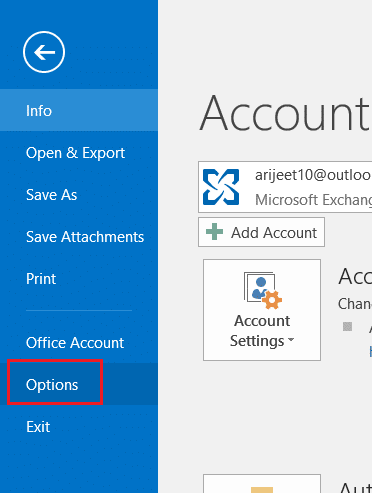
3. ไปที่แท็บ Add-in ทางด้านซ้าย จากนั้นคลิกที่ปุ่ม GO… ดังที่แสดง
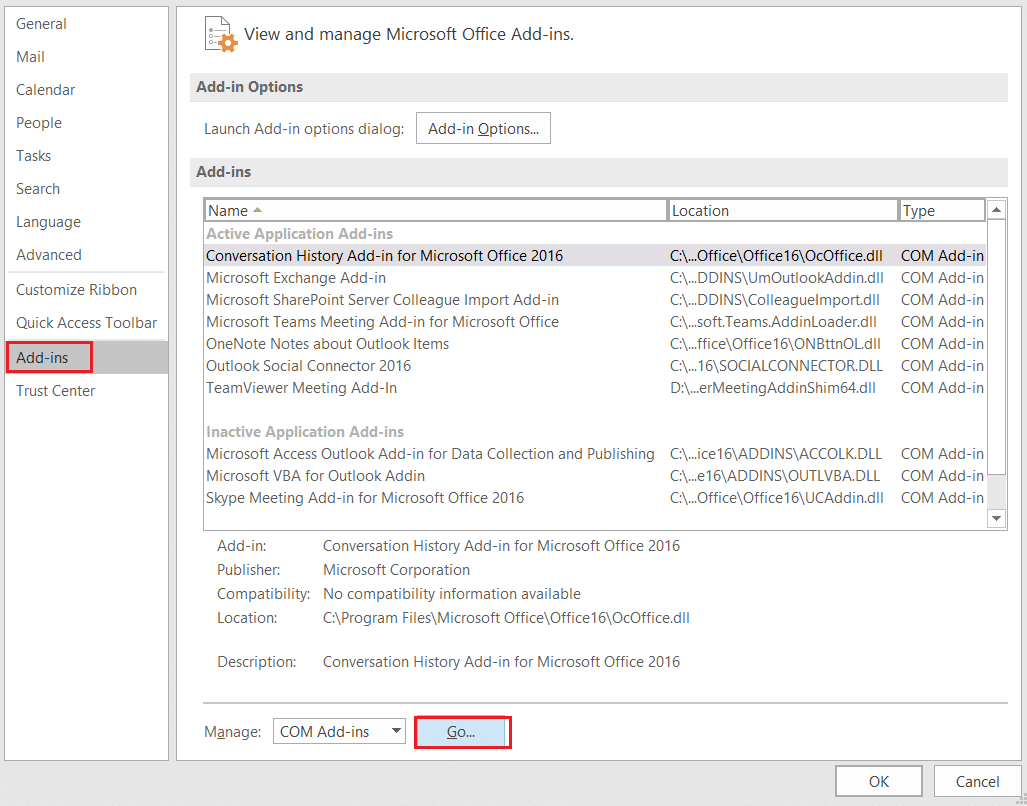
4. ที่นี่ คลิกที่ปุ่ม Remove เพื่อลบ Add-in ที่ต้องการ
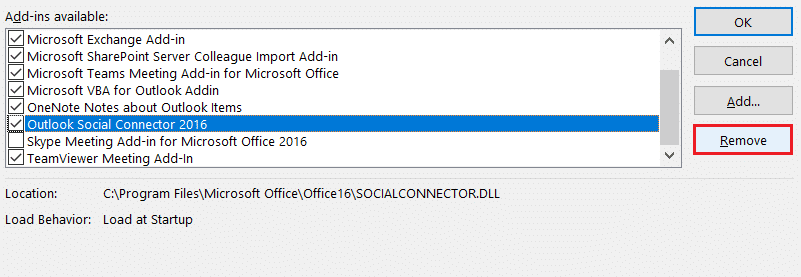
อีกวิธีหนึ่ง คุณสามารถเริ่ม Microsoft Outlook ในเซฟโหมด แทนที่จะบูตพีซี Windows ทั้งหมดในเซฟโหมด
วิธีที่ 8: เพิ่มการยกเว้นใน Windows Firewall
เป็นไปได้ว่าซอฟต์แวร์ป้องกันไวรัสที่คุณวางไว้ในคอมพิวเตอร์ของคุณกำลังรบกวน Outlook ทำให้เกิดปัญหาพร้อมท์รหัสผ่าน Outlook ปรากฏขึ้นอีกครั้ง คุณสามารถลองปิดใช้งานโปรแกรมป้องกันไวรัสในสถานการณ์นี้เพื่อดูว่าสามารถแก้ไขปัญหาได้หรือไม่ นอกจากนี้ คุณสามารถเพิ่มการยกเว้นแอปในไฟร์วอลล์ Windows ได้ดังนี้:
1. เปิด แผงควบคุม จาก แถบค้นหาของ Windows ดังที่แสดง
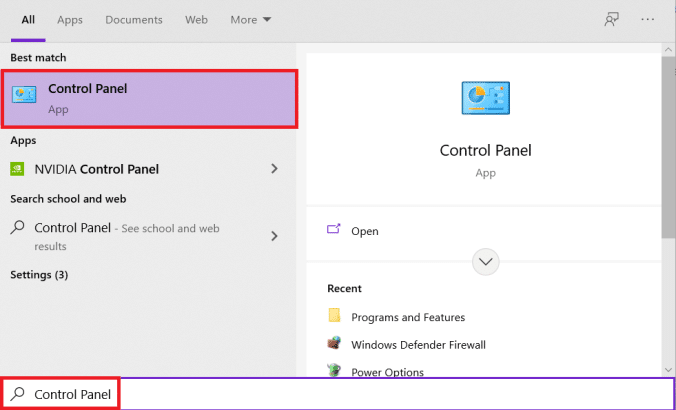
2. ตั้งค่า View by > Category และคลิกที่ System and Security
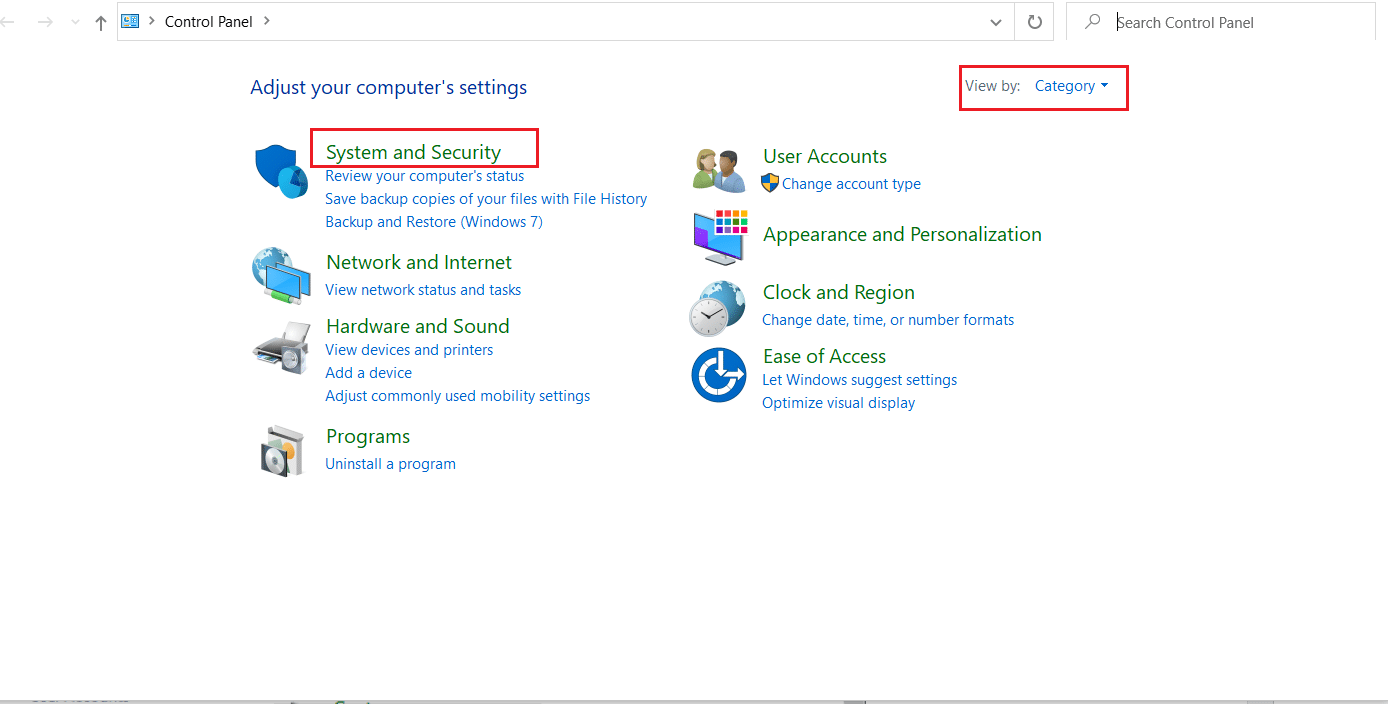
3. คลิกที่ตัวเลือก ไฟร์วอลล์ Windows Defender
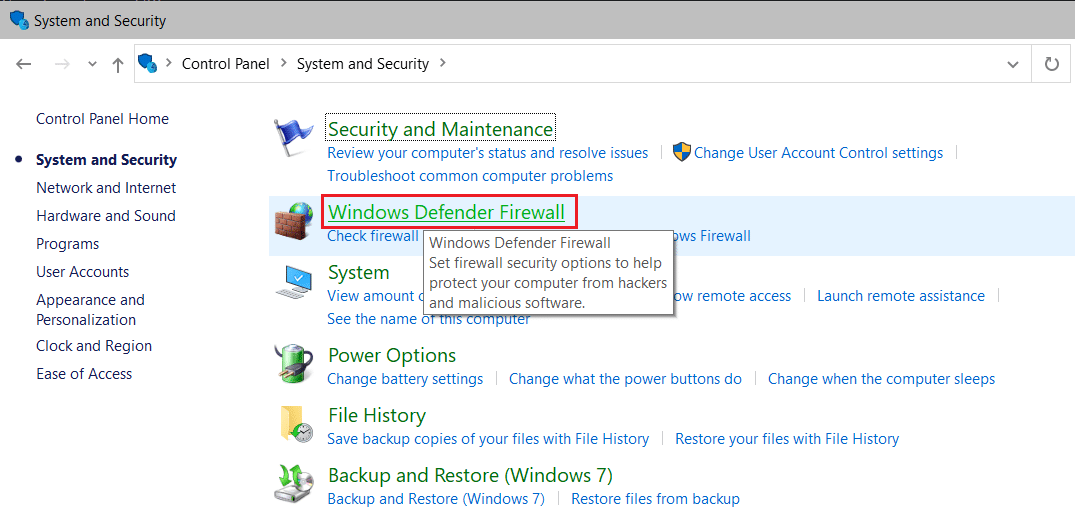
4. เลือก อนุญาตแอปหรือคุณสมบัติผ่านตัวเลือกไฟร์วอลล์ Windows Defender ในแถบด้านข้างทางซ้าย
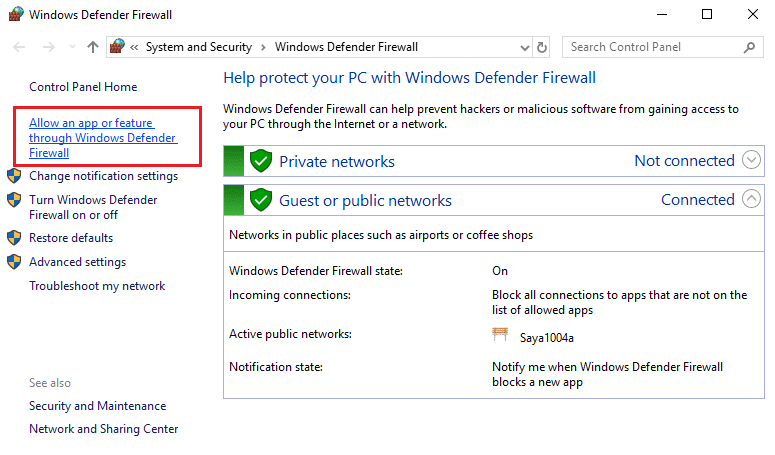
5. ตรวจสอบ ส่วนประกอบ Microsoft Office ภายใต้ตัวเลือก ส่วนตัว และ สาธารณะ ดังที่แสดงด้านล่าง คลิก ตกลง เพื่อบันทึกการเปลี่ยนแปลง
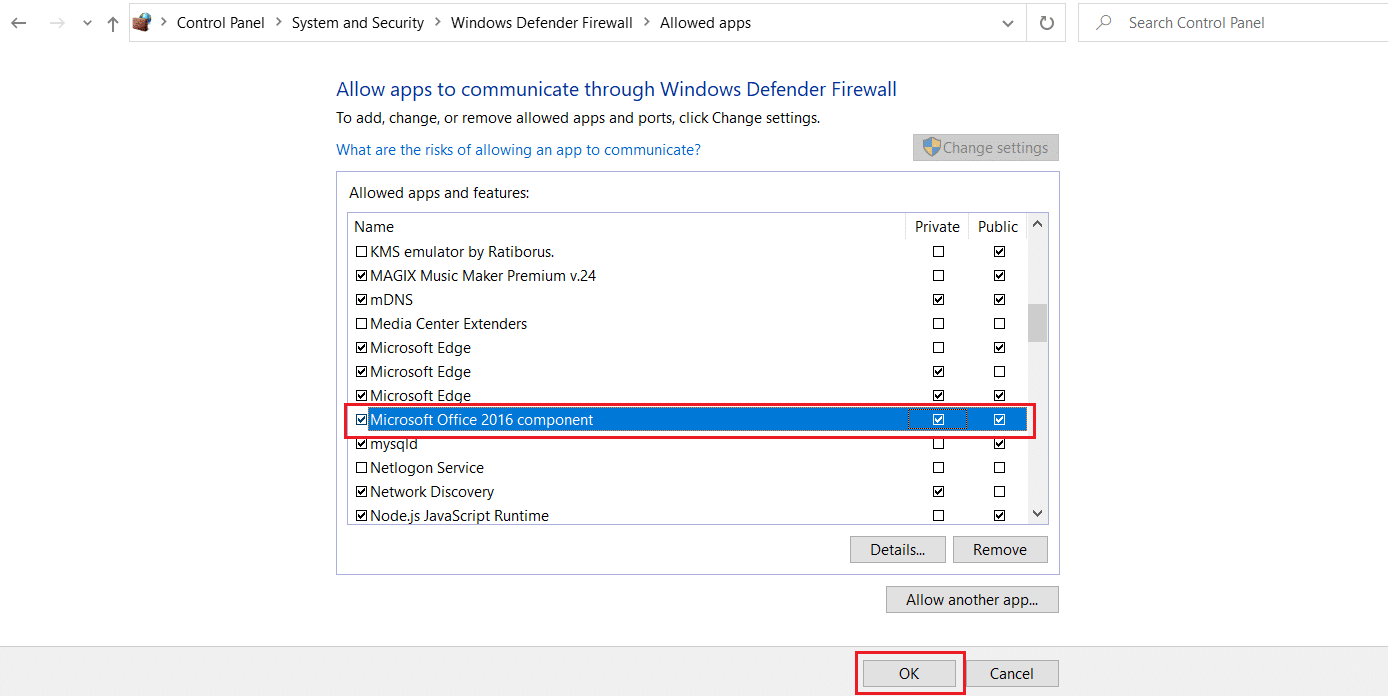
ที่แนะนำ:
- แก้ไขการแชร์กันในครอบครัว YouTube TV ไม่ทำงาน
- แก้ไข Windows 10 Realtek Card Reader ไม่ทำงาน
- วิธีดาวน์โหลดธีมสำหรับ Windows 10
- วิธีเปลี่ยนวอลเปเปอร์บน Windows 11
เราหวังว่าคุณจะสามารถแก้ไขปัญหา การแจ้งให้รหัสผ่าน Outlook ปรากฏขึ้นอีกครั้ง ได้ แจ้งให้เราทราบว่าวิธีใดที่เหมาะกับคุณ นอกจากนี้ หากคุณมีคำถาม/ข้อเสนอแนะใดๆ เกี่ยวกับบทความนี้ โปรดทิ้งคำถามไว้ในส่วนความคิดเห็น
